其實我用了 Windows 8有一陣子時間了,上圖秀一下我的愛機 Ideapad Yoga 13 的配置哈,在剛開始用的時候確實有那種非常厭惡的心情,因為怎麼樣都不順手,結果這台愛機變成只有出門的時候才在用。
昨天微軟發佈了 Windows 8.1 之後,我更新了 (請到 Windows 市集就有),有幾個不錯的改進,例如開始鈕有回來和沒回來一樣 @@,比 Chrome 更快的 IE 11 等,不過這次更新我還是覺得很難用。
難道這台這麼貴的機子就要這麼被我荒廢了嗎?我覺得還是得想個辦法,於是把觀念改變一下,平常我到底用這台在幹什?有必要桌面和平板的 App 同時混用嗎?其實好像沒這必要耶,雖然我這台可以變身成不用鍵盤的平板電腦,但是當我在平板模式下操作的時候也不太可能和桌面版環境一起混用 App。更何況大部分的機器應該還沒有觸控對吧,根本用不上那麼潮的動態磚。
好,這種觀念改了之後,於是我決定,我要把 Windows 8 改成完全和 Win7 一樣 !!!!
改變的範圍如下
- 開機直接就進傳統桌面環境
- 桌面環境中,把滑鼠移動到左上角會跑出切換App的功能關掉,桌面環境中的操作不小心跑出來真的很困擾人
- 桌面環境中,把滑鼠移動到右上角會跑出常用功能關掉
- 開始鈕變成和 Windows 7 一樣,會跑出程式集和控制台等功能
其實 1~3 的步驟 Windows 8 本身就可以一次性的設定了,為何要做 1~3 的步驟呢,其實下圖可以清楚說明一切若我們以Windows 8來當作工作的環境,三不五時跑出左右兩大護法可是非常惱人的
所以我們首先要把左右護法給砍了,方法如下 :
先如下圖以滑鼠右鍵於工作列空白處按一下然後選內容
之後會跑出工作列與瀏覽內容的視窗,我們選擇上方的瀏覽,然後如圖中像我一樣只勾選一個項目就行了。
這樣就行了,搞不好還有人忽然不習慣,哈,接下來就把開始鈕換成 Win7 模式了,下圖是我的開始鈕按下後的樣子
網路上很多方案,不過我還是推薦 Classic Start Menu ,因為這套免費又最接近 Win7 ,各位可以到以下載點下載來裝
下載回來請自行安裝,安裝步驟我就不介紹了,裝完後若要改成和我一樣 Win7 Style 的開始選單,可以如下步驟來做。
如下圖先在開始鈕按滑鼠右鍵然後選設定
之後看見如下視窗選擇開始功能表樣式選擇如紅色框線的 Windows 7 樣式就可以變成和我一樣的開始鈕選單了
透過上面的簡單步驟,其實把 Windows 8 當成 Windows 7 是可以的,不過會喪失一些 Windows 8 的特性,例如如下圖各種任務的切換與分割現在不可能在桌面環境中使用了
不過若真的想要用,還是有方法的,步驟多一些而已。教大家一下
先看下面第一張圖先把滑鼠移到佈景桌面最上方時候鼠標會由原本的箭頭改變為手掌,然後滑鼠左鍵按下後由上方拖拉下來
會發現桌面被拉下變成第二張分割畫面時可放掉,這時候原本桌面已經被分割在右視窗
接下來比較高難度,看下圖,滑鼠移動到左下角,被隱藏的開始鈕忽然出現了,然後左邊還出現一些框線,看看我用紅色的箭頭指出的地方
只要按照上述的方法先讓開始鈕出現,然後鼠標往框線的地方移動,就會出現其他正在執行的 App 了,這時候就可以像以前一樣做切割視窗了,雖然不方便但有這個需求的人至少這是個解決方法。
寫到這,其實大部分的人 Windows 8 不佳的觀感其實可以改的,就當成 Windows 7 吧,我真的覺得 Windows 8 的性能比 Windows 7 好,只要稍微調整一下其實和以前的操作沒甚麼不同的。
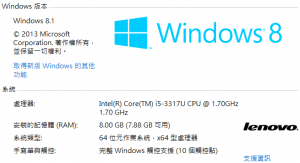
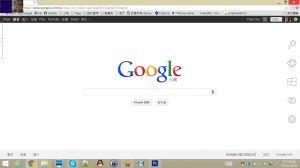
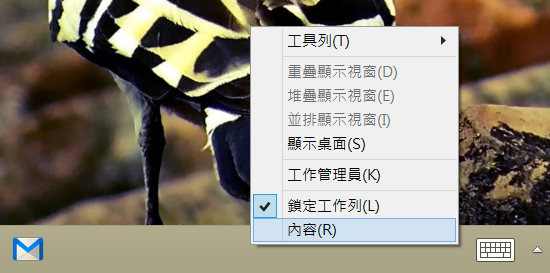
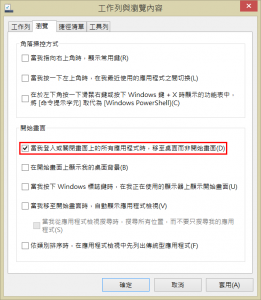
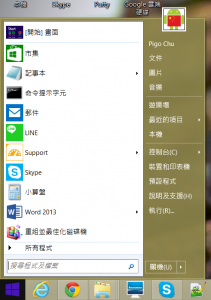
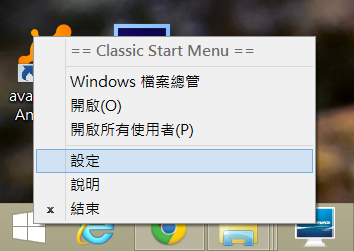
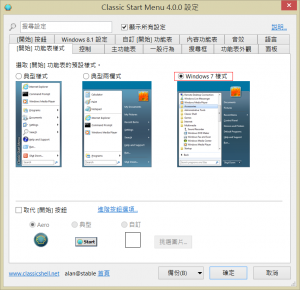
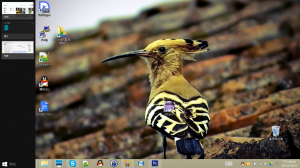
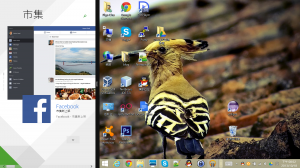
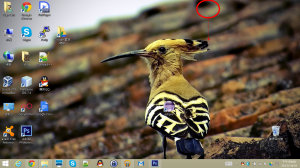
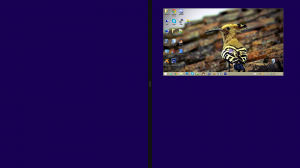
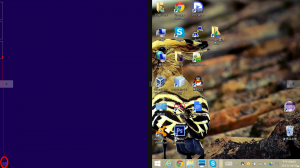


呵呵,都这么讨厌了,怎么不试试用Linux作桌面?
哀 沒辦法,Linux 不能兼具我的娛樂需求啊 哈哈